教你asus装win7找不到引导启动菜单怎么办
在安装系统的过程中,许多网友可能会遇到一些问题,导致他们无法成功重新安装系统。最近,一些网友反映他们安装sus装着win7后无法在引导启动菜单中找到新系统的选项,这该怎么处理?。下面小编将为大家介绍华硕安装win7后无法找到引导启动菜单的解决方案。
具体的解决步骤如下:
1、进入华硕主板BIOS,F7进入高级设置。
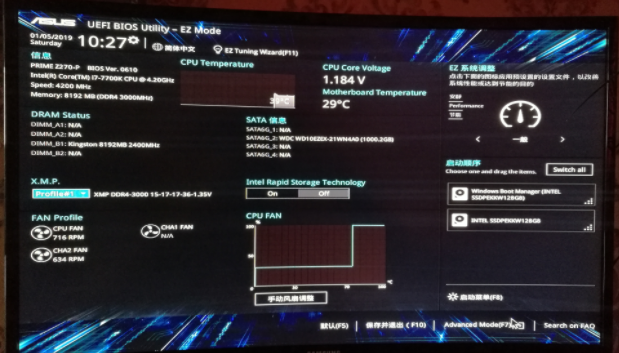
2、进入启动选项。
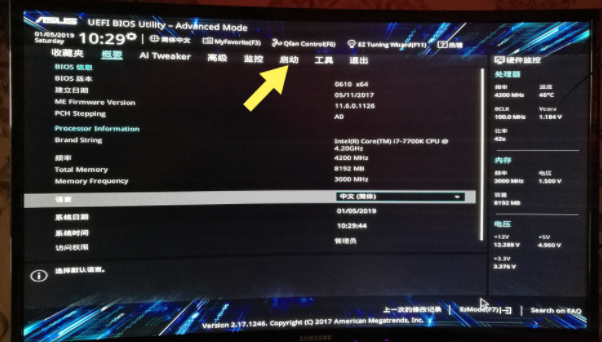
3、修改CSM(兼容性支持模块)。开启CSM,以完全支持非UEFI启动附加设备,或Windows UEFI模式。
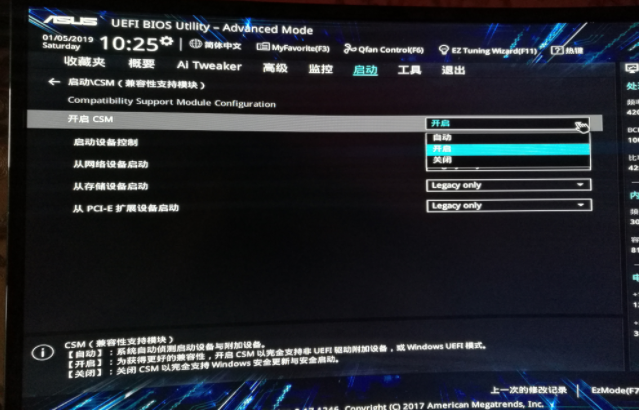
4、再返回修改,修改安全启动菜单。
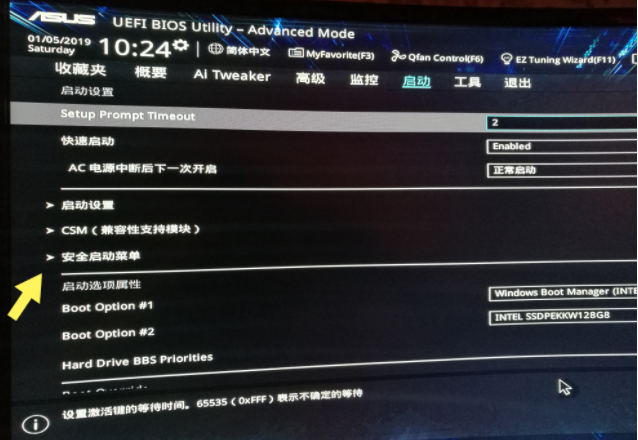
5、修改其它操作系统。然后按F10保持,电脑会自动重启。
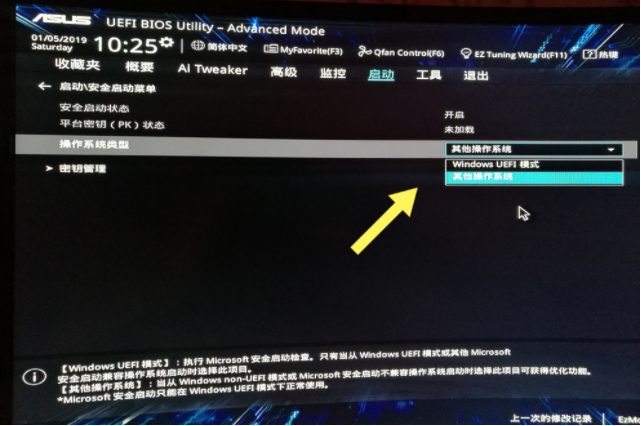
6、引导进入Win7系统。如果未进入系统,重启连续按F2,进入主板BIOS,查看修改CSM和启动安全选项是否修改成功。
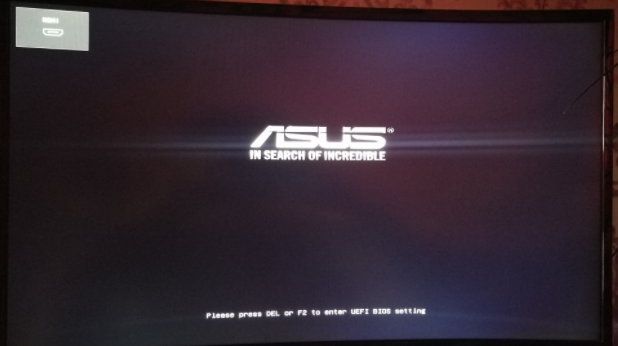
7、启动菜单显示主硬盘,修改成功,F10保存,电脑重启进入系统。
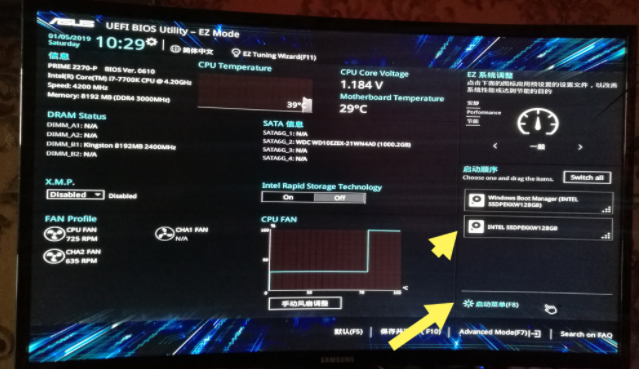
以上便是asus装win7找不到引导启动菜单的解决方法,希望能帮到大家。
以上是教你asus装win7找不到引导启动菜单怎么办的详细内容。更多信息请关注PHP中文网其他相关文章!

热AI工具

Undresser.AI Undress
人工智能驱动的应用程序,用于创建逼真的裸体照片

AI Clothes Remover
用于从照片中去除衣服的在线人工智能工具。

Undress AI Tool
免费脱衣服图片

Clothoff.io
AI脱衣机

AI Hentai Generator
免费生成ai无尽的。

热门文章

热工具

记事本++7.3.1
好用且免费的代码编辑器

SublimeText3汉化版
中文版,非常好用

禅工作室 13.0.1
功能强大的PHP集成开发环境

Dreamweaver CS6
视觉化网页开发工具

SublimeText3 Mac版
神级代码编辑软件(SublimeText3)

热门话题
 Win11系统无法安装中文语言包的解决方法
Mar 09, 2024 am 09:48 AM
Win11系统无法安装中文语言包的解决方法
Mar 09, 2024 am 09:48 AM
Win11系统无法安装中文语言包的解决方法随着Windows11系统的推出,许多用户开始升级他们的操作系统以体验新的功能和界面。然而,一些用户在升级后发现他们无法安装中文语言包,这给他们的使用体验带来了困扰。在本文中,我们将探讨Win11系统无法安装中文语言包的原因,并提供一些解决方法,帮助用户解决这一问题。原因分析首先,让我们来分析一下Win11系统无法
 针对Win11无法安装中文语言包的解决方案
Mar 09, 2024 am 09:15 AM
针对Win11无法安装中文语言包的解决方案
Mar 09, 2024 am 09:15 AM
Win11是微软推出的最新操作系统,相比于之前的版本,Win11在界面设计和用户体验上有了很大的提升。然而,一些用户反映他们在安装Win11后遇到了无法安装中文语言包的问题,这就给他们在系统中使用中文带来了困扰。本文将针对Win11无法安装中文语言包的问题提供一些解决方案,帮助用户顺利使用中文。首先,我们需要明白为什么无法安装中文语言包。一般来说,Win11
 Win11无法安装中文语言包的应对策略
Mar 08, 2024 am 11:51 AM
Win11无法安装中文语言包的应对策略
Mar 08, 2024 am 11:51 AM
Win11无法安装中文语言包的应对策略随着Windows11的推出,许多用户迫不及待地想要升级到这个全新的操作系统。然而,一些用户在尝试安装中文语言包时遇到了困难,导致他们无法正常使用中文界面。在这篇文章中,我们将讨论Win11无法安装中文语言包的问题,并提出一些应对策略。首先,让我们探讨一下为什么在Win11上安装中文语言包会出现问题。这可能是由于系统的
 华硕推出 Adol Book 14 Air,搭载 AMD Ryzen 9 8945H 和好奇的香炉
Aug 01, 2024 am 11:12 AM
华硕推出 Adol Book 14 Air,搭载 AMD Ryzen 9 8945H 和好奇的香炉
Aug 01, 2024 am 11:12 AM
华硕已经提供了多款 14 英寸笔记本电脑,包括 Zenbook 14 OLED(亚马逊售价 1,079.99 美元)。现在,它决定推出 Adol Book 14 Air,从表面上看它就像一台典型的 14 英寸笔记本电脑。然而,一个不起眼的元
 Win8如何利用快捷键进行截图?
Mar 28, 2024 am 08:33 AM
Win8如何利用快捷键进行截图?
Mar 28, 2024 am 08:33 AM
Win8如何利用快捷键进行截图?在日常使用电脑的过程中,我们经常需要对屏幕上的内容进行截图。对于Windows8系统的用户来说,通过快捷键进行截图是一个方便且高效的操作方式。在这篇文章中,我们将介绍Windows8系统中几种常用的快捷键进行截图的方法,帮助大家更快速地进行屏幕截图操作。第一种方法是使用“Win键+PrintScreen键”组合键来进行全
 华硕更新 Zenfone 11 Ultra 并提供提前发售折扣
Jun 19, 2024 pm 09:57 PM
华硕更新 Zenfone 11 Ultra 并提供提前发售折扣
Jun 19, 2024 pm 09:57 PM
华硕于 3 月中旬推出 Zenfone 11 Ultra(亚马逊售价 799.99 美元),已经销售几个月了。最初,该公司提供了黑色、蓝色、灰色和橙色的最新旗舰产品,所有颜色都有选择
 Win11管理员权限获取详解
Mar 08, 2024 pm 03:06 PM
Win11管理员权限获取详解
Mar 08, 2024 pm 03:06 PM
Windows操作系统是全球最流行的操作系统之一,其新版本Win11备受瞩目。在Win11系统中,管理员权限的获取是一个重要的操作,管理员权限可以让用户对系统进行更多的操作和设置。本文将详细介绍在Win11系统中如何获取管理员权限,以及如何有效地管理权限。在Win11系统中,管理员权限分为本地管理员和域管理员两种。本地管理员是指具有对本地计算机的完全管理权限
 Win11小技巧分享:一招跳过微软账户登录
Mar 27, 2024 pm 02:57 PM
Win11小技巧分享:一招跳过微软账户登录
Mar 27, 2024 pm 02:57 PM
Win11小技巧分享:一招跳过微软账户登录Windows11是微软最新推出的操作系统,具有全新的设计风格和许多实用的功能。然而,对于一些用户来说,在每次启动系统时都要登录微软账户可能会感到有些烦扰。如果你是其中一员,不妨尝试一下以下的技巧,让你能够跳过微软账户登录,直接进入桌面界面。首先,我们需要在系统中创建一个本地账户,来代替微软账户登录。这样做的好处是





